Banco de Dados SQL do Azure com DirectQuery
Saiba como você pode se conectar diretamente ao banco de dados SQL e criar relatórios que usam dados dinâmicos. Você pode manter os dados na fonte e não no Power BI.
Com o DirectQuery, as consultas serão enviadas de volta para o Banco de Dados SQL do Azure conforme você explora os dados na exibição de relatório. Essa experiência é sugerida para usuários que estão familiarizados com os bancos de dados e as entidades aos quais eles se conectam.
Importante
Essa descrição pressupõe que o banco de dados SQL do Azure não está atrás de uma VNET nem tem um ponto de extremidade de link privado habilitado.
Notas:
- Especifique o nome do servidor totalmente qualificado ao estabelecer a conexão (consulte abaixo para obter mais detalhes).
- Garanta que as regras de firewall para o banco de dados estejam configuradas para Permitir acesso aos serviços do Azure.
- Toda ação, como selecionar uma coluna ou adicionar um filtro, enviará uma consulta de volta ao banco de dados.
- Os blocos são atualizados a cada hora (a atualização não precisa ser agendada). Você pode ajustar a frequência de atualização nas Configurações avançadas quando você se conectar.
- As alterações de esquema não são separadas automaticamente.
- Alterar o alias da cadeia de conexão da fonte de dados de
xxxx.database.windows.netparaxxxx.domain.comindica ao serviço do Power BI que essa é uma fonte de dados local e requer sempre que uma conexão de gateway seja estabelecida.
Essas restrições e observações podem mudar conforme continuamos a aprimorar as experiências. As etapas para conectar são detalhadas abaixo.
Importante
Estamos aperfeiçoando nossa conectividade com o Banco de Dados SQL do Azure. Para obter a melhor experiência para se conectar à fonte de dados do Banco de Dados SQL do Azure, use o Power BI Desktop. Depois de criar seu modelo e relatório, você poderá publicá-los no serviço do Power BI. O conector direto para o Banco de Dados SQL do Azure no serviço do Power BI foi preterido.
Power BI Desktop e DirectQuery
Para se conectar ao Banco de Dados SQL do Azure usando DirectQuery, você precisa usar o Power BI Desktop. Essa abordagem fornece mais flexibilidade e funcionalidades. Os relatórios criados com o Power BI Desktop podem ser publicados no serviço do Power BI. Para saber mais sobre como se conectar ao Banco de Dados SQL do Azure no Power BI Desktop, confira Usar o DirectQuery no Power BI Desktop.
Encontrar valores de parâmetros
É possível encontrar seu nome do servidor totalmente qualificado e o nome do banco de dados no portal do Azure.
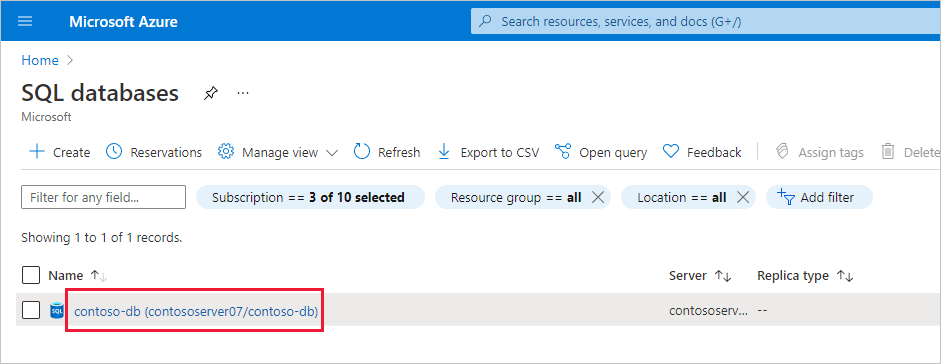

Logon único
Depois de publicar um modelo semântico DirectQuery do SQL do Azure no serviço, você pode habilitar o SSO (logon único) usando o OAuth2 do Microsoft Entra ID para os usuários finais.
Para habilitar o SSO, acesse as configurações para o modelo semântico, abra a guia Fontes de Dados e marque a caixa SSO.
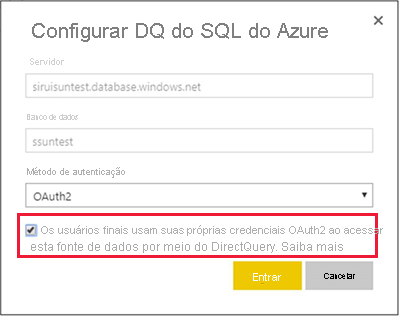
Quando a opção de SSO está habilitada e os usuários acessam os relatórios baseados na fonte de dados, o Power BI envia suas credenciais autenticadas do Microsoft Entra nas consultas ao banco de dados SQL do Azure ou ao data warehouse. Com essa opção, o Power BI pode respeitar as configurações de segurança definidas no nível da fonte de dados.
A opção de SSO entra em vigor em todos os modelos semânticos que usam essa fonte de dados. Isso não afeta o método de autenticação usado para cenários de importação.
Observação
Para que o SSO funcione corretamente, o modelo semântico deve estar no mesmo locatário que o recurso do SQL do Azure.
Conteúdo relacionado
- Usar o DirectQuery no Power BI Desktop
- O que é o Power BI?
- Fontes de dados para o serviço do Power BI
Mais perguntas? Experimente a Comunidade do Power BI